想你所想,扫你所需!爱普生 DS-1660W扫描仪开箱试用
2019年伊始,都还没来得及立下新年目标,结果发现新年转运了,一开年就收了张大妈发来的众测申请成功的短信,为实激动了下 其实这次爱普生扫描仪的众测申请基本是不抱太大希望的,毕竟没写过此类产品的原创,抱着碰碰运气的心态申请了这次众测,想不竟然如愿以偿。
其实这次爱普生扫描仪的众测申请基本是不抱太大希望的,毕竟没写过此类产品的原创,抱着碰碰运气的心态申请了这次众测,想不竟然如愿以偿。
在如今这网络信息时代,家里有台扫描仪还是有必要的,扫描文档、照片、图画等等,扫描仪的用武之地还是蛮大的,我上次就是为了扫描家里的老照片才专门买了台扫描仪,后来孩子学习上、我自己工作上也有很多地方需要用到扫描仪,不过平板扫描仪使用起来效率比较低,尤其是用惯了公司几万块一台的打印扫描一体机后,家里这台平板扫描仪就越看越不爽了 不过这次众测的这款爱普生扫描仪支持自动进稿功能,这下终于可以摆脱一张一张扫描的苦恼了,以后只要把一叠文件往自动进稿器上一放,剩下的工作就全交给扫描仪了
不过这次众测的这款爱普生扫描仪支持自动进稿功能,这下终于可以摆脱一张一张扫描的苦恼了,以后只要把一叠文件往自动进稿器上一放,剩下的工作就全交给扫描仪了
下面就来介绍下这款爱普生 DS-1660W扫描仪吧~
▲开箱前先来看看这款扫描仪的相关参数,这款爱普生扫描仪型号为 DS-1660W。
▲普通的纸板箱包装,比较难得的是竟然有“朕值到了”的胶带附体。
▲开箱,里面并无彩壳包装了,直接就是扫描仪主机,在两块泡沫的保护下也是妥妥的。
▲开箱后当然要来个全家福了,扫描仪主机、电源线、USB数据线、光盘、快速指南、保修卡。
▲扫描仪主机,采用黑白配色,尺寸为450mm * 318mm * 121mm,整体设计比较时尚,放在办公桌上颜值还是有担当的。
▲换个角度看下,上面的是自动进稿器,本款扫描仪支持ADF和平板两种扫描模式,ADF上盖这部分其实跟打印扫描一体机很类似。
▲打开ADF上盖后可以看到文稿台。
▲主机醒目的位置有爱普生的品牌logo及产品型号。
▲这是扫描仪的按键区,从左到右分别是:电源按钮、AP模式指示灯、Wi-Fi指示灯、Wi-Fi连接按钮、Wi-Fi开/关按钮、错误指示灯、就绪指示灯、开始按钮。
▲自动进稿器特写,有了自动进稿器,扫描的效率会高很多。
▲自动进稿器的导轨宽度是可以手动调节的。
▲导轨旁边标有扫描纸张规格,本款扫描仪支持A6、A5、A4等多种尺寸规格,扫描时可根据实际情况手动调节到位,以避免歪斜进纸。
▲文稿台特写,不适合放在自动进稿器的原稿可放置在文稿台上扫描。
▲文稿垫特写,拨动两侧的卡扣可取下文稿垫,文稿垫主要是用来遮光的,当需要清洁自动进稿器或者遇到卡纸时就要取下文稿垫来处理了。
▲ADF上盖可在15°~70°之间悬停,这个设计还是比较实用的,这样单手操作会更加方便。
▲这款扫描仪除了支持Wi-Fi连接外,还具有NFC功能,进稿器盖子上的就是NFC标记,使用带NFC功能的手机跟标记接触就能实现传输,不过目前仅支持安卓系统的手机。
▲打开盖子可以看到自动进稿器内部的构件,卡纸时就需要打开盖子来处理。
▲自动进稿器的滚轮
▲可拉伸的铰链,适合扫描有一定厚度的文稿,例如书籍等。
▲动态展示下可拉伸的铰链
▲挡纸器,可防止扫描后的稿件掉落。
▲扫描仪的电源接口,采用了隐藏式的设计,L形的电源线也不易脱落。
▲USB接口在设置在扫描仪背侧
▲背侧还有产品标识以及SSID的相关信息,这款扫描仪Made in印度尼西亚,制造日期也略微有点早,旁边的SSID和密码在Wi-Fi连接时需要用到。
开箱到此结束,下面是实际来使用下吧~
▲先来看看“首先阅读”,其实就是快速指南,既然有扫描仪了,当然是直接扫描了,效果比直接拍照的肯定要好不少。
这个系列的爱普生扫描仪其实有三款,除了扫描速度有所提升外,最大的亮点就是这款DS-1660W支持Wi-Fi连接,可以使用智能设备直接和扫描仪建立Wi-Fi连接,无需电脑就能轻松搞定扫描任务。
下文就重点讲讲通过手机和扫描仪通过Wi-Fi连接来进行扫描,常规的跟电脑连接的内容考虑到篇幅本文就略去了,另外电脑端的EpsonScan2和Document Capture Pro两款专业的扫描、管理软件也不展开说了,常规用用手机端的APP完全够用了,而且便捷程度也是电脑无法比拟的,如果你要体验更专业的扫描功能和文档管理,那还是安装前面的两款专业软件吧,附带的光盘上都有。
首先当然是需要下载配套的APP了,这款APP叫作 Epson DocumentScan,可以扫描快速指南上的二维码下来,当然直接在APP商店也能搜索到。
▲第一次使用APP需要进行连接设置,选择DS-1660W进行连接,Wi-Fi连接的方式有两种:Wi-Fi基础设施连接、AP模式连接,可以随意选择一种建立无线连接。
▲我是选择了AP模式连接,操作起来还是比较简单的,按APP中的提示来就行,其中SSID和密码就在产品标识旁。
▲APP的三个主界面,主要分为扫描和文件两部分。
▲在扫描界面中除了选择自动进稿器和平板扫描两种模式外,还能选择文档尺寸、图像类型、分辨率、图片格式等参数。
▲扫描文稿的编辑页面,文稿扫描后可以在APP上进行简单的编辑,可以进行旋转、排序等简单操作。
▲APP上有关于如何装纸的介绍,顺便也放上来科普下,不过好像标题有误,前面那种应该是放在自动进稿器上才对。
▲APP中有200dpi、300dpi两种分辨率可选,上图为两种分辨的对比,这是放大后的效果,粗看相差不大,但细看效果还是差一个级别的。如果你有更高的要求,可以使用电脑端的Epson Scan 2吧,最高分辨率可达到1200dpi。一般使用的话,我觉得300dpi的分辨率足够用了,毕竟分辨率越高扫描速度越慢,而且生成的文件容量也越大,所以说没有特殊要求的话,300dpi的分辨率恰到好处。
▲扫描了一张毛爷爷,来看看实际的扫描效果。上图为300dpi分辨率下扫描所得的图案,并且放大到了400%,扫描效果还是比较不错的。
下面再来看看一些不同类型的原稿所扫描的效果吧
▲塑料卡片扫描
▲信件扫描
▲邮票扫描
▲书籍封面扫描
▲购物小票扫描
▲照片扫描
以上都是一些特殊材质的稿件扫描,传统的纸质文件更是小菜一碟了,尤其是用ADF进行扫描,这效率完全更平板扫描没法比啊
▲来看看这款扫描仪的扫描速度,这也是一款扫描仪的核心数据。ADF扫描:单页25张/分,双页10张/分,平板扫描:彩色7秒/页,黑白6秒/页,以上的扫描速度都是在200dpi/300dpi的分辨率下扫描的,可以看到ADF的扫描效率要远高于平板扫描。
▲上文提到过ADP上盖采用了可拉伸的铰链,其实这个就是用来扫描厚度较大的稿件,例如书籍等。
最后再看下扫描过程中的视频
▲ADF单页扫描
▲ADF双页扫描,双页的扫描速度相比单页的确实要慢不少。
大致介绍了下如何用手机APP来实现无线扫描,这款1660W扫描仪相比1630W那款就是增加了Wi-Fi功能,不过这个功能确实很实用,不用电脑就能轻松搞定扫描任务,操作起来也十分简单方便。这款扫描仪外观设计时尚,而且体积较小,放在办公桌上也不太占空间。这款扫描仪的扫描速度还是蛮不错,ADF单页扫描速度可达25页/分,扫描效果也是可圈可点的。通过几天的试用也发现了一些不足,建议厂商可以在后续产品中改进,一个是缺少USB接口,虽然扫描的文件会直接储存在手机APP中,不过有些场景下直接复制到U盘中可能会更方便;还有就是APP端的功能精简得太厉害,尤其是文件管理功能,竟然连批量导出都无法实现;另外,驱动光盘的安装体验很差,不知是不是我电脑缘故,安装速度极慢,重新试了几次都这样。
总的来说,这款爱普生DS-1660W扫描仪还是蛮好用的,不管是办公还是家用,都会是一个不错的选择,ADF自动进稿功能大大提高了扫描效率,双面扫描功能也会让你发现文件扫描竟然如此简单、高效。如果这款扫描仪的价格还能再低点的话,那么它的性价比会高很多。
最后建议大家在使用前最好大致看下PDF版的说明书,包装中附带的快速指南仅仅只教会你如何连接电源开机而已,如果要想用好这款扫描仪最好还是先看下说明书。











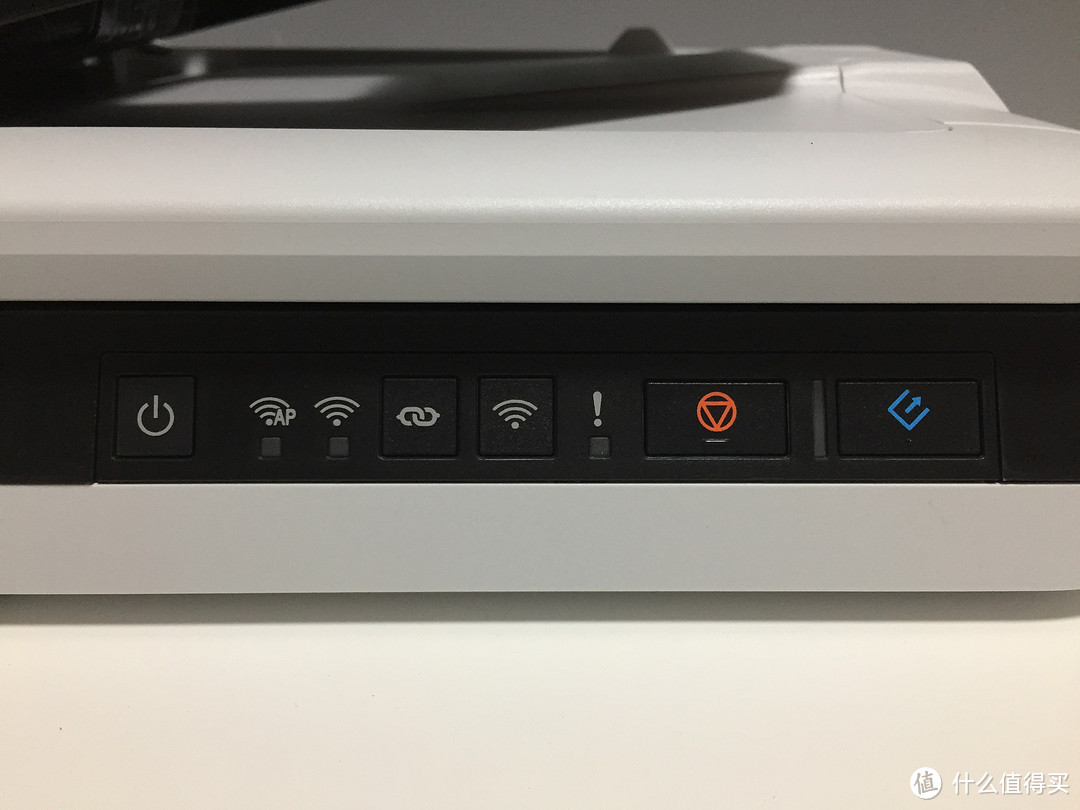


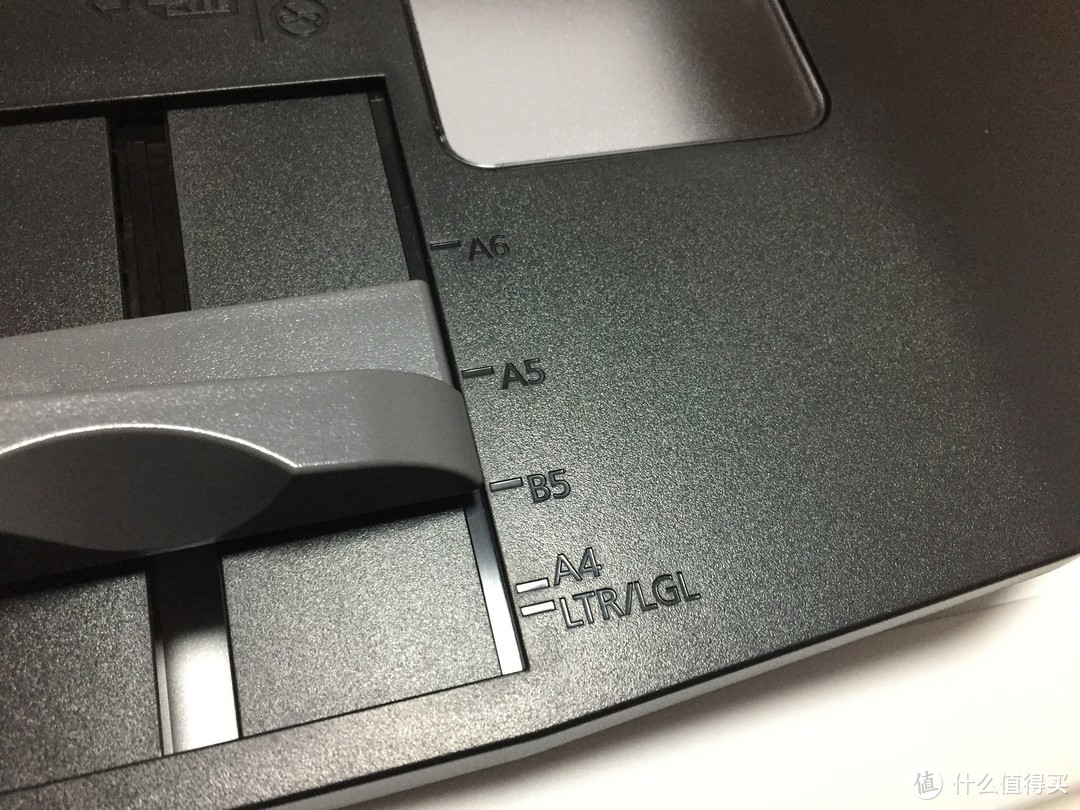












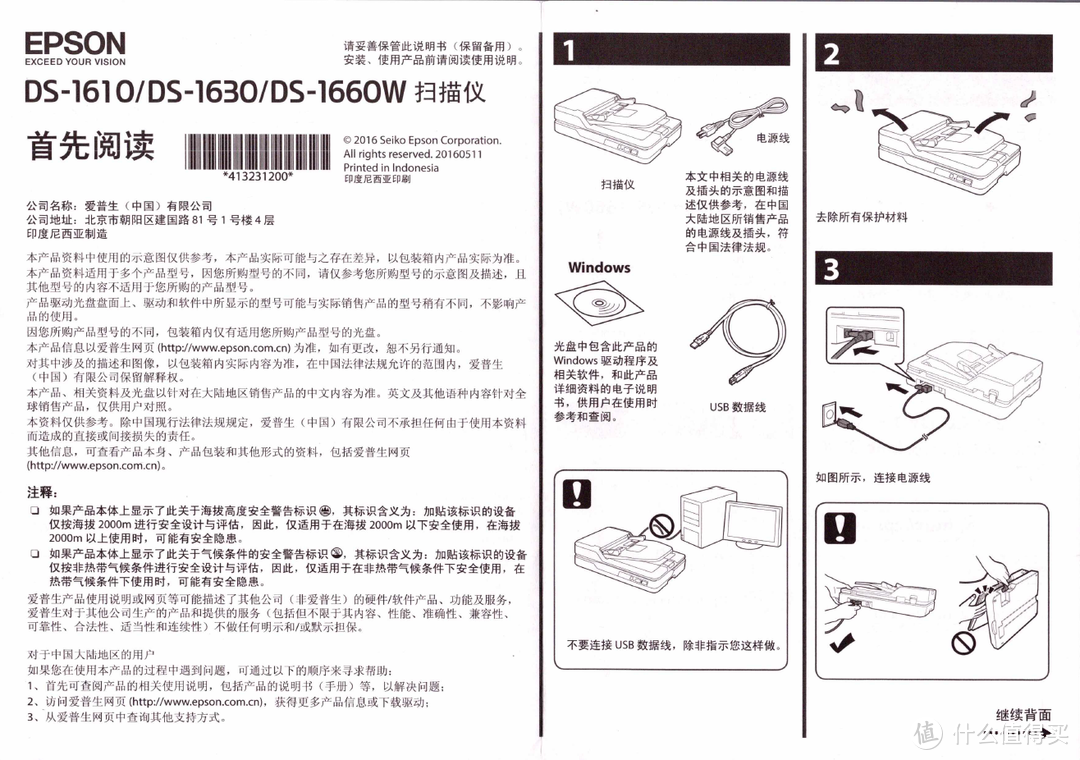
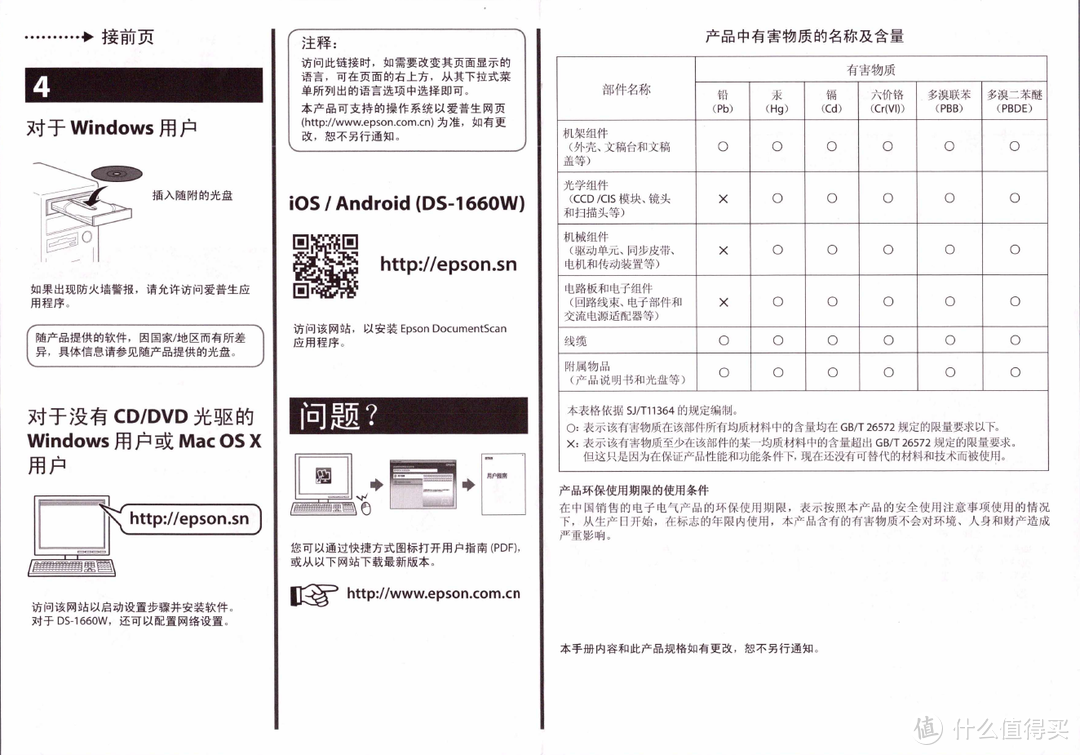
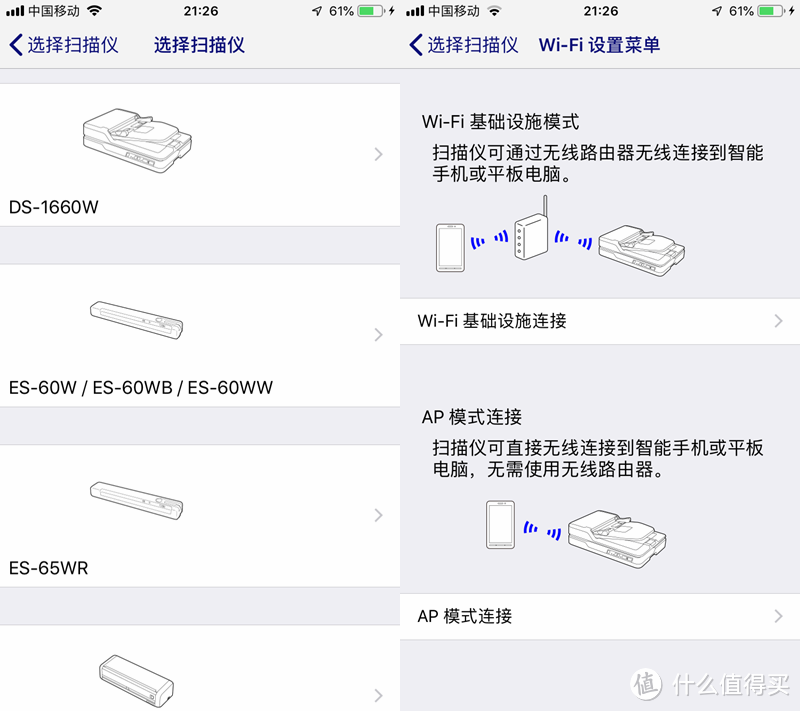
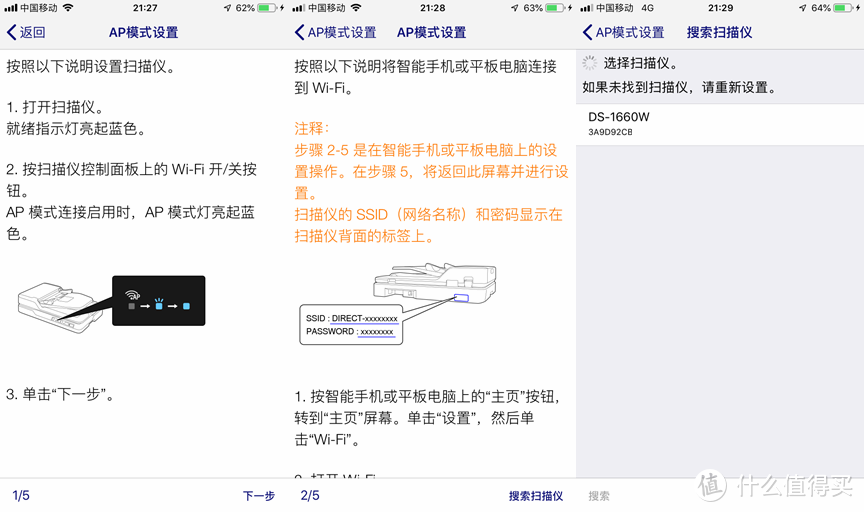
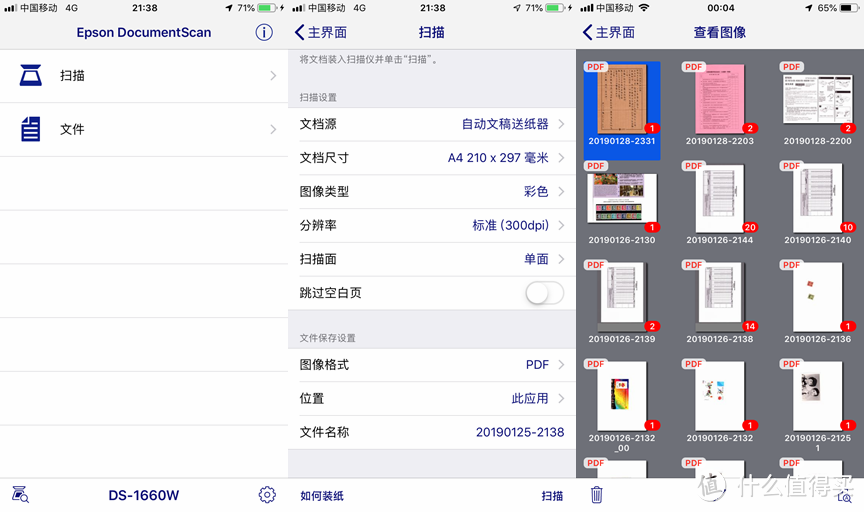
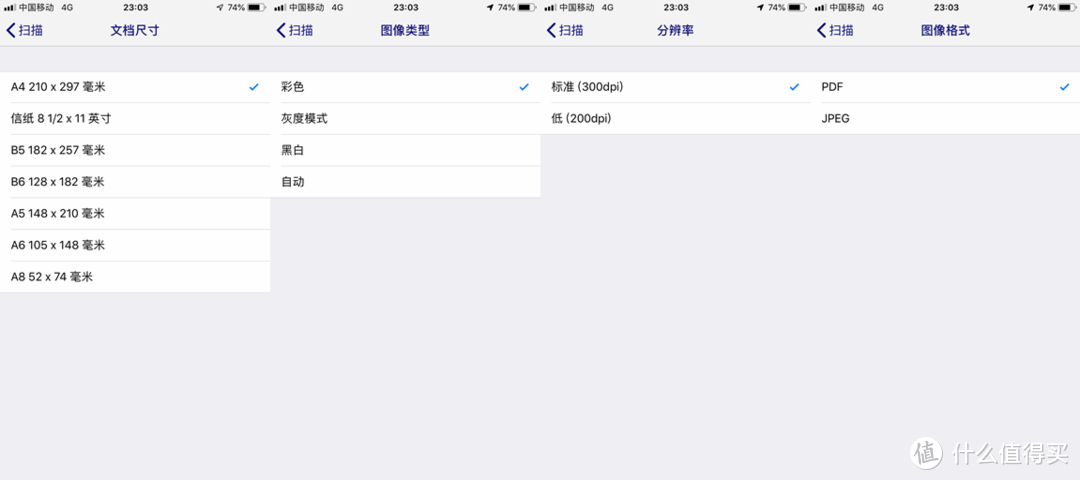
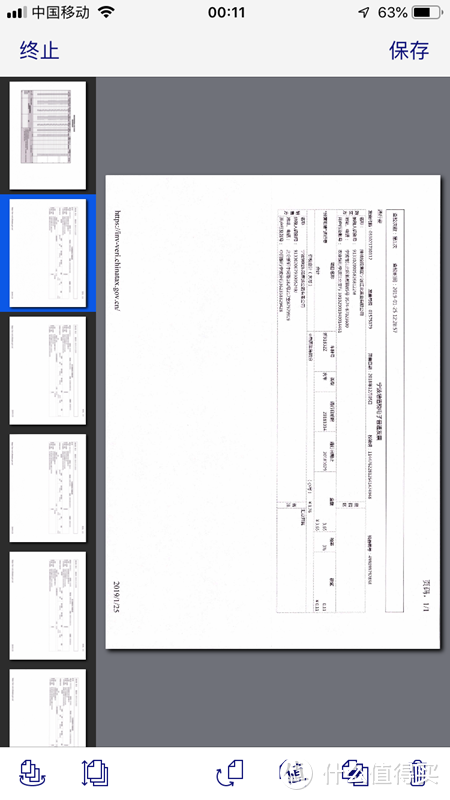
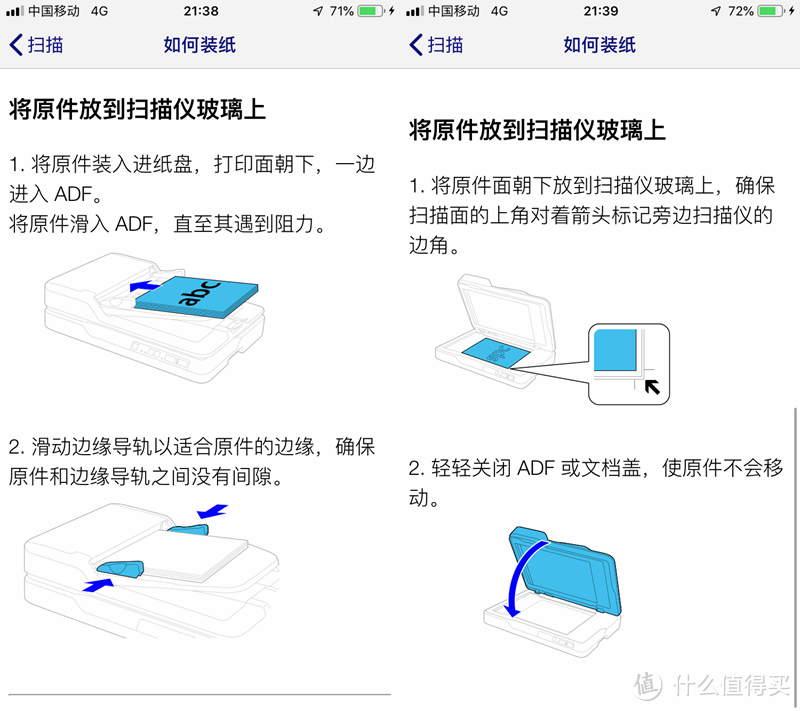


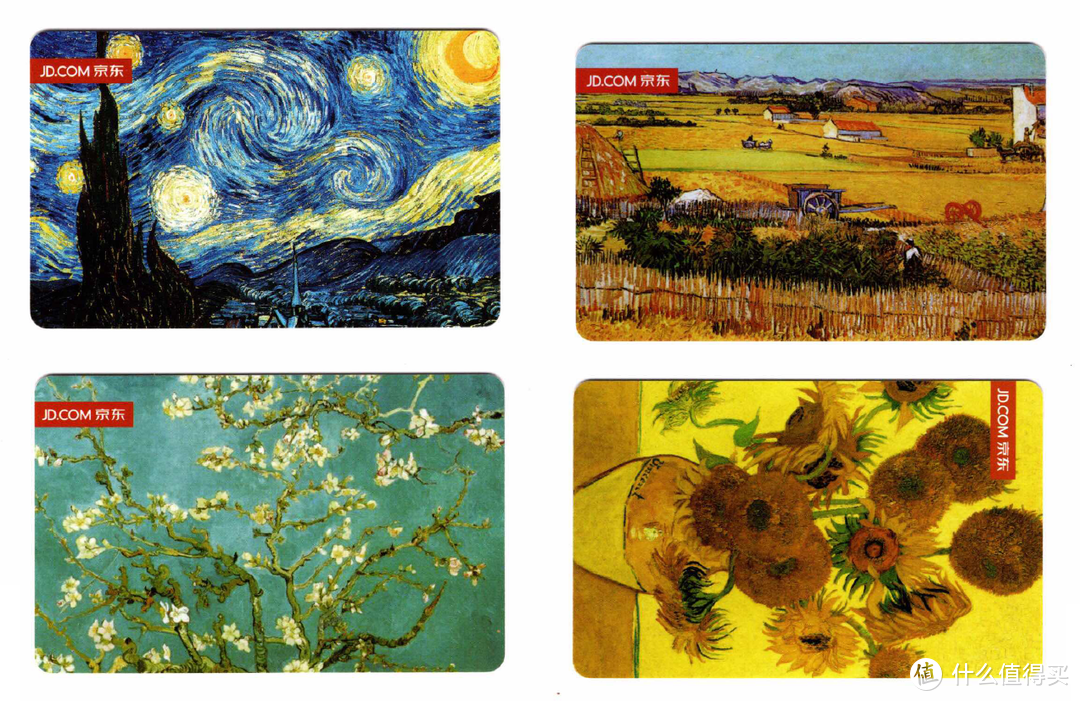
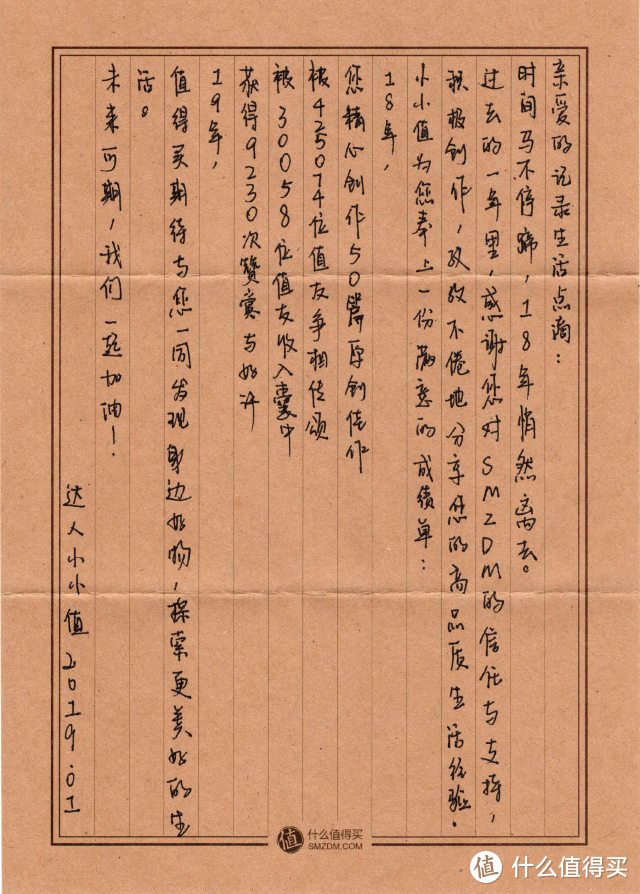

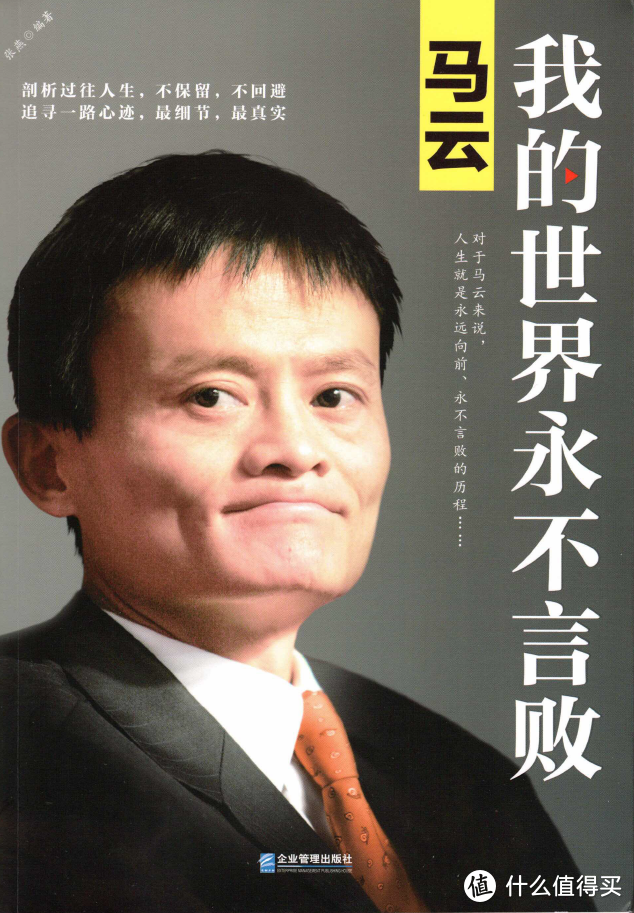
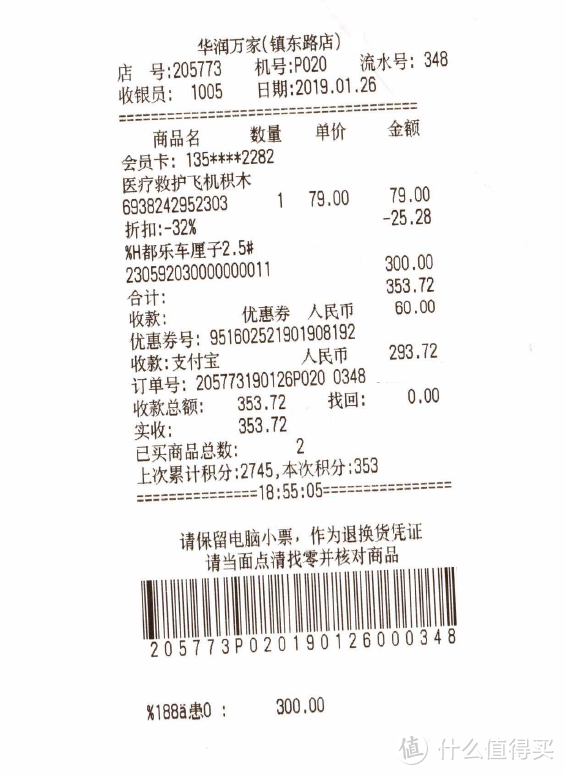

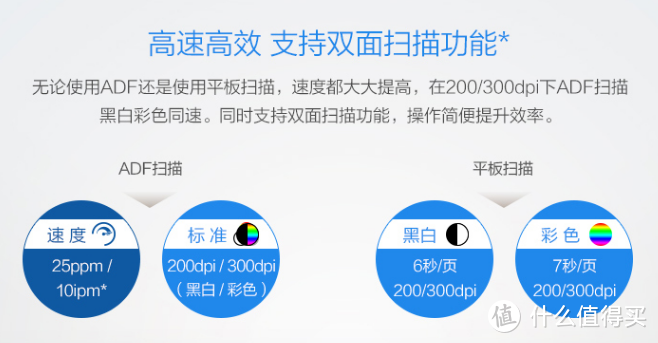


































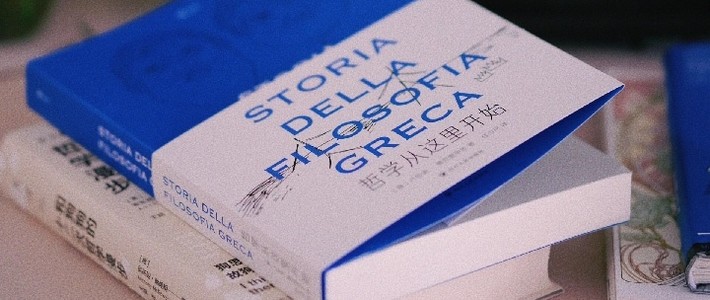


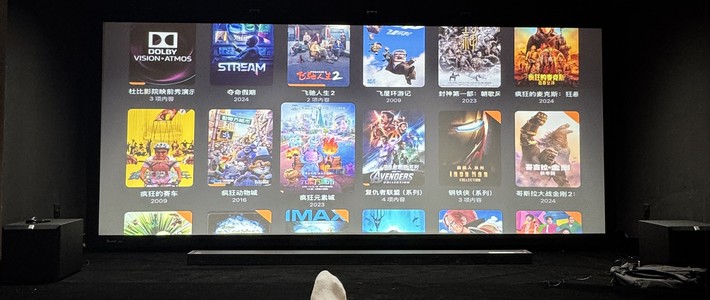




















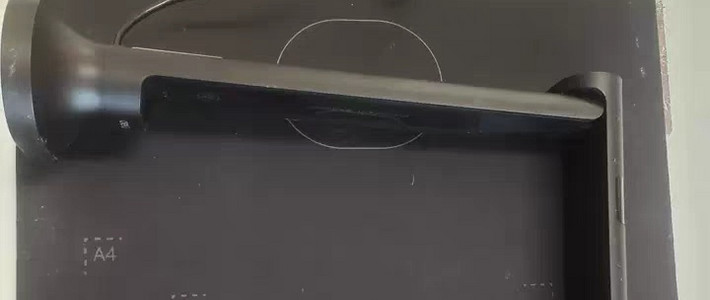




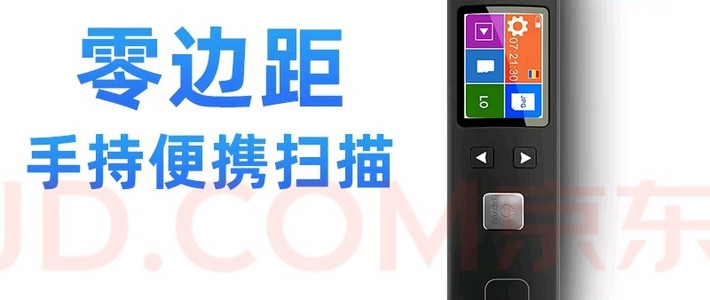

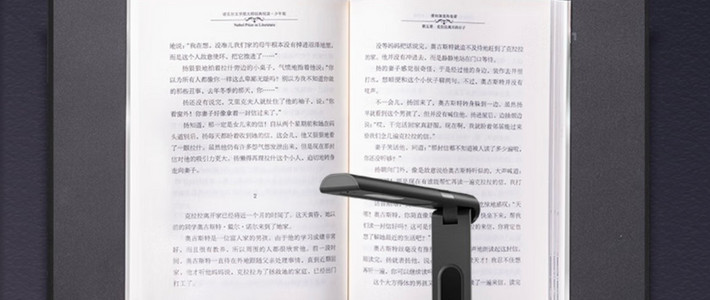
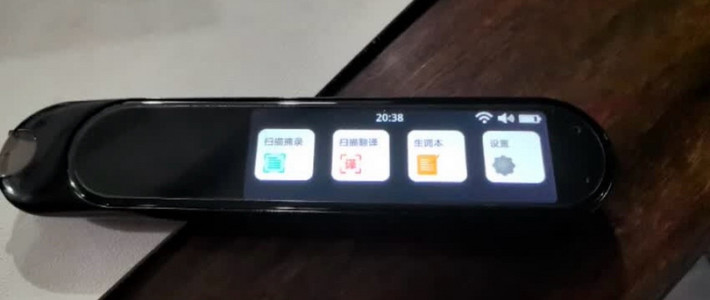




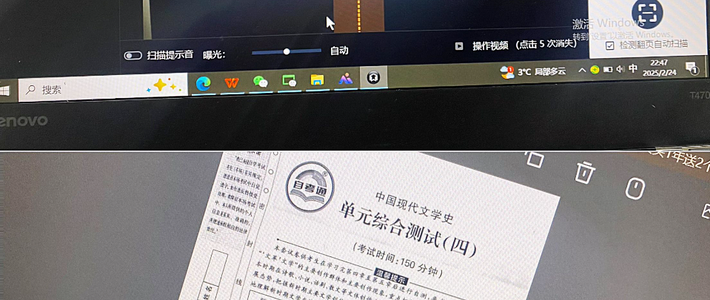















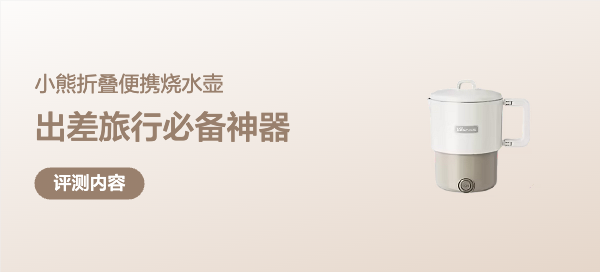








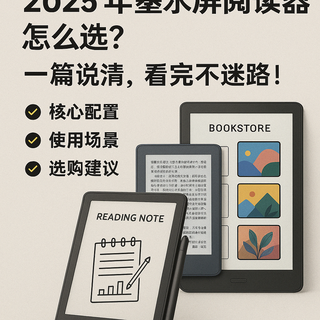











顺其自然2018
校验提示文案
吐泡泡的鱼ooo
校验提示文案
水亭彩云
校验提示文案
nonu
校验提示文案
砂的迷途
校验提示文案
该用户无法显示
校验提示文案
Roy_175
校验提示文案
剁手7
校验提示文案
值友2412295266
校验提示文案
BON太
校验提示文案
BelinChung
校验提示文案
可爱斑斑
校验提示文案
龙哥o
校验提示文案
值友2975820898
校验提示文案
Sarah5
校验提示文案
tonyan
校验提示文案
tonyan
校验提示文案
Sarah5
校验提示文案
值友2975820898
校验提示文案
龙哥o
校验提示文案
可爱斑斑
校验提示文案
BelinChung
校验提示文案
BON太
校验提示文案
值友2412295266
校验提示文案
剁手7
校验提示文案
Roy_175
校验提示文案
该用户无法显示
校验提示文案
砂的迷途
校验提示文案
顺其自然2018
校验提示文案
nonu
校验提示文案
水亭彩云
校验提示文案
吐泡泡的鱼ooo
校验提示文案